Vill du ta dina digitala grafiska arbeten till nästa nivå? Cloth Brushes i ZBrush ger dig möjlighet att enkelt integrera fascinerande detaljer i befintliga tyger och dynamiskt deformera objekt. I den här guiden visar jag dig hur du kan utnyttja de olika steg-för-steg-funktionerna hos dessa verktyg optimalt.
Viktigaste insikter
- Med Cloth Brushes kan du snabbt lägga till realistiska tygdetaljer.
- TransposeCloth Brush möjliggör dynamiska deformationer av objekt.
- Optimera inställningarna för hårdhet och själv-kollisions för att få bästa resultat.
Steg-för-steg-instruktioner
För att behärska användningen av Cloth Brushes, följ dessa steg:
1. Val av Cloth Brushes
Starta ZBrush och öppna penselmenyn. Tryck på "C" för att visa ett urval av Cloth Brushes, från "Clo Ball" till "Clo Wind". Dessa penslar fungerar effektivt med dynamiken.
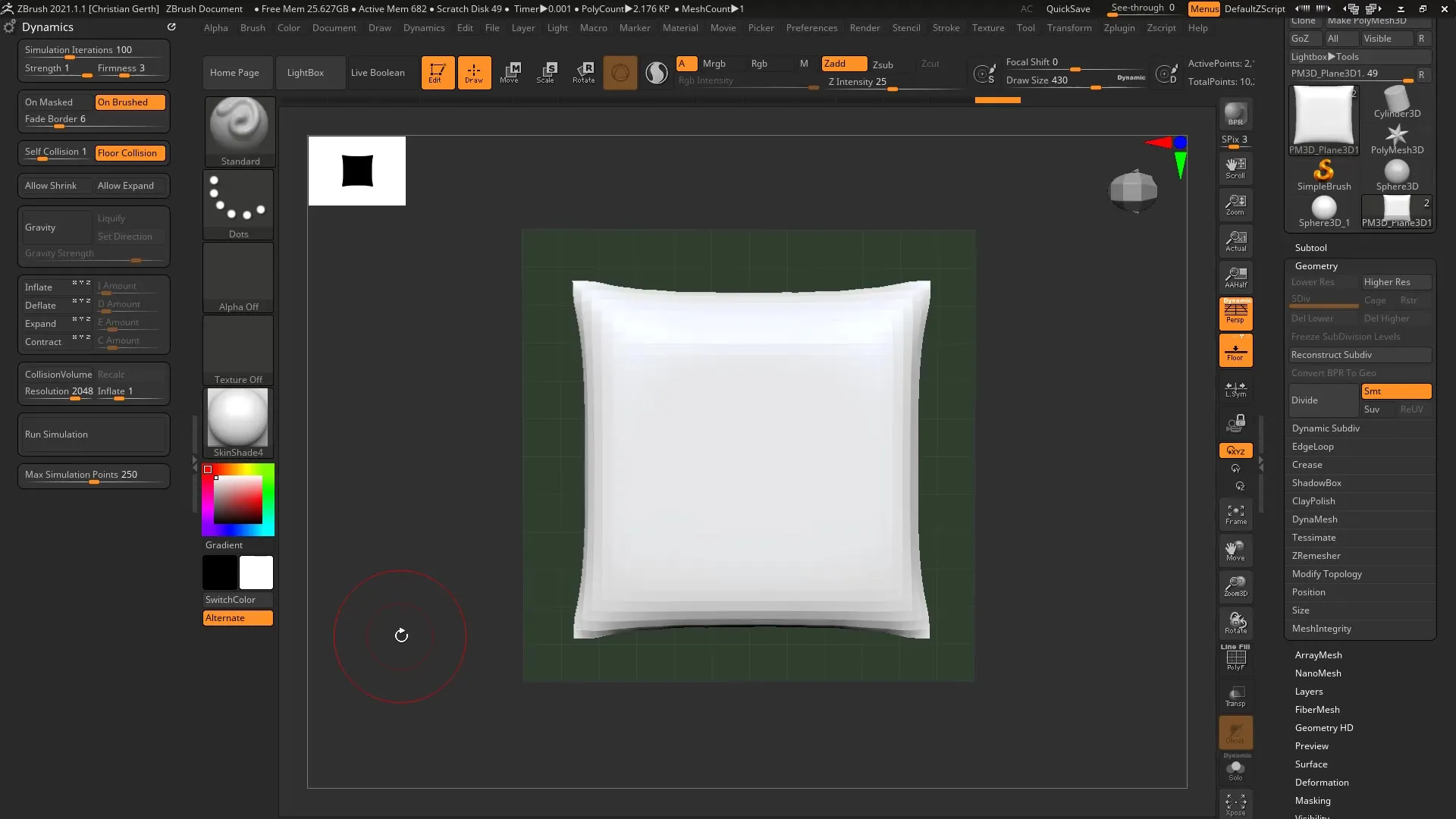
2. Skapa ett grundobjekt
För den här guiden använder vi en enkel kudde som du tidigare har skapat. Välj kudden och välj en lämplig Cloth Brush. Jag föredrar "Hook Brush". Börja arbeta i din modell.
3. Anpassning av geometrin
Det kan hända att du behöver mer geometri för att bättre framhäva detaljerna. Använd dynamiska subdivisioner för att förfina geometrin i din modell så att resultaten blir mer tilltalande.
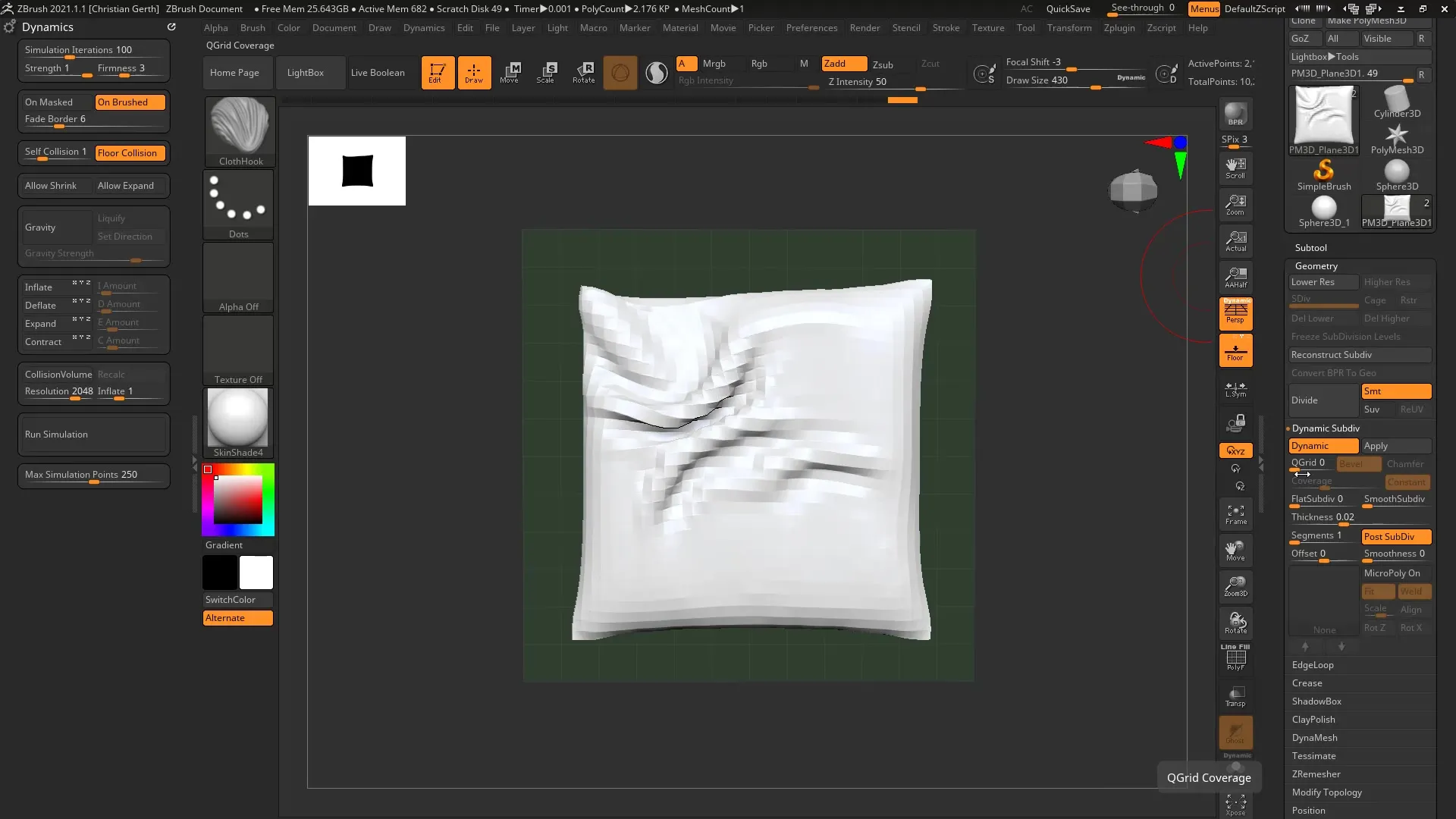
4. Penselstorlek och inställningar
Du kan justera storleken på penseln som vanligt. Se till att din hårdhetsinställning inte är för hög, eftersom det kan försvåra bearbetningen. Minska också själv-kollisions för att kunna arbeta smidigare.
5. Prova fler penslar
Förutom "Hook Brush" finns också "Twist Brush". Denna låter dig knyta kreativa veck i ditt tyg. Se till att inte överbelasta geometrin för att inte påverka ditt systems prestanda.
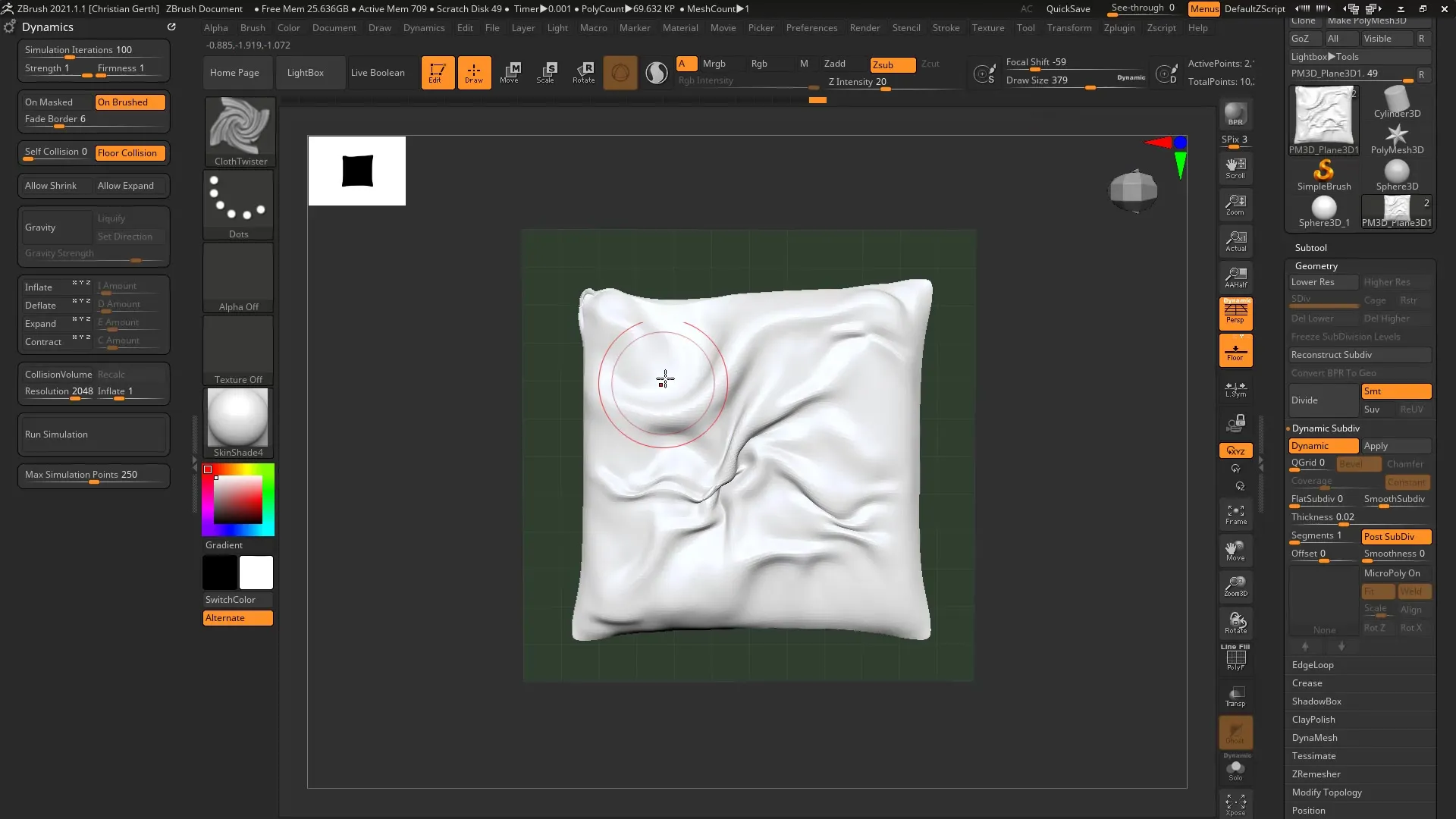
6. Hålla koll på dynamiska subdivisioner
Ditt system har gränser för antalet punkter det kan hantera. Se till att du inte går över 50 000 polygoner, eftersom det kan belasta datorn kraftigt.
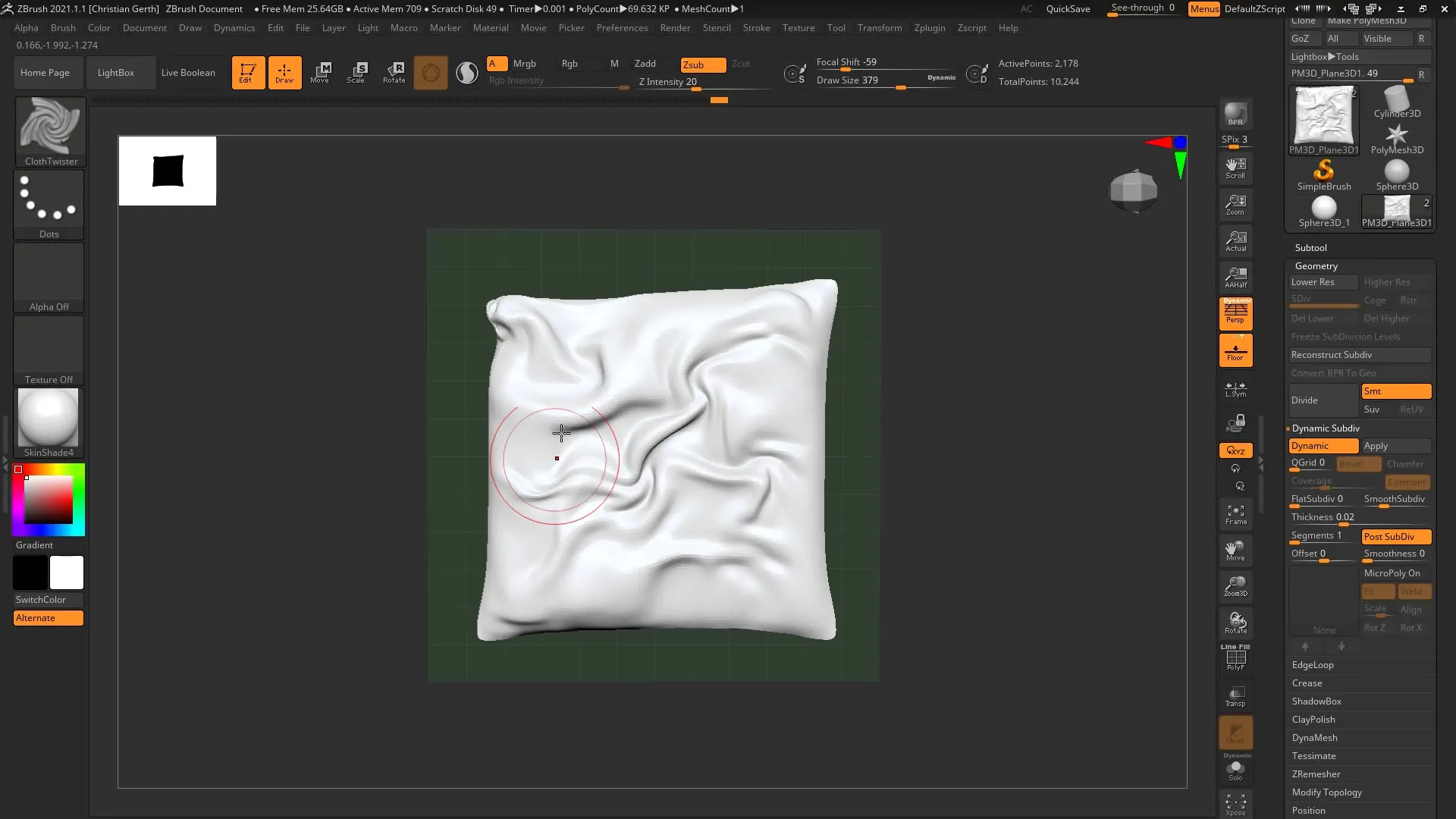
7. Finjustering av detaljer
Om du är säker på att din geometri fortfarande är genomförbar kan du börja lägga till fina detaljer. Se till att detaljnivån inte är för hög, eftersom det kan påverka prestandan negativt.
8. Använda maskering
För att bearbeta specifika områden i din modell kan du använda maskering. Maskering hjälper till att utesluta vissa delar av modellen från bearbetning, medan du tillämpar dynamiken på andra områden.
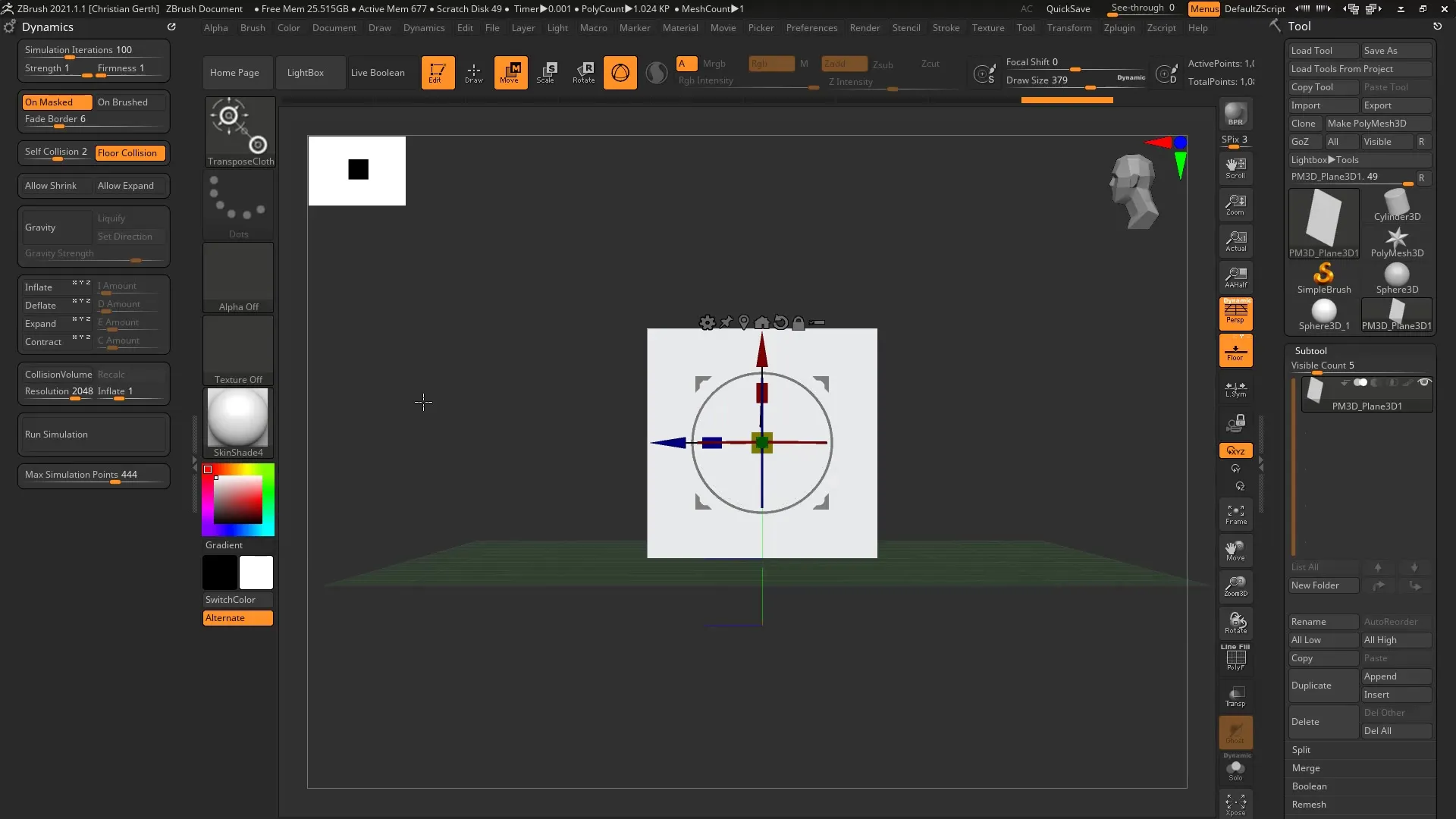
9. Använda Transpose Close Tool
Transpose Close Tool är mycket användbart för att bearbeta tyger. Flytta områden för att skapa realistiska veck och former. Dess funktioner tillåter dig en precis bearbetning av kudde-modellen.
10. Skapa rullar eller specifika former
Med kombinationen av Transpose Close Tool och maskeringsfunktionerna kan du skapa extraordinära former som rullar. Experimentera med inställningarna för att få bästa resultat.
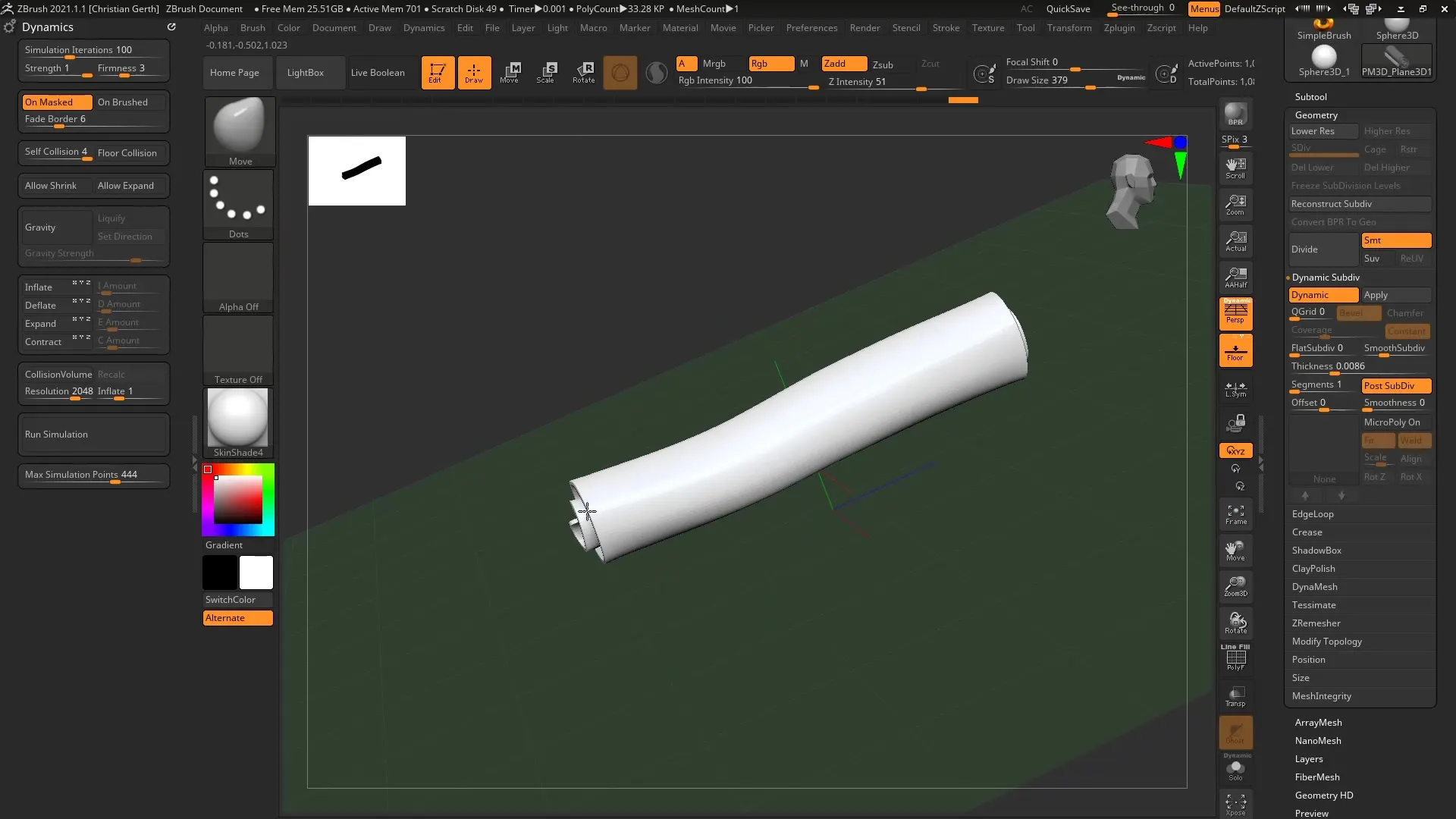
11. Avslutat resultat
När du är nöjd med dina anpassningar kan du granska ditt verk. Du har möjlighet att experimentera med fler penslar eller avsluta din modell.
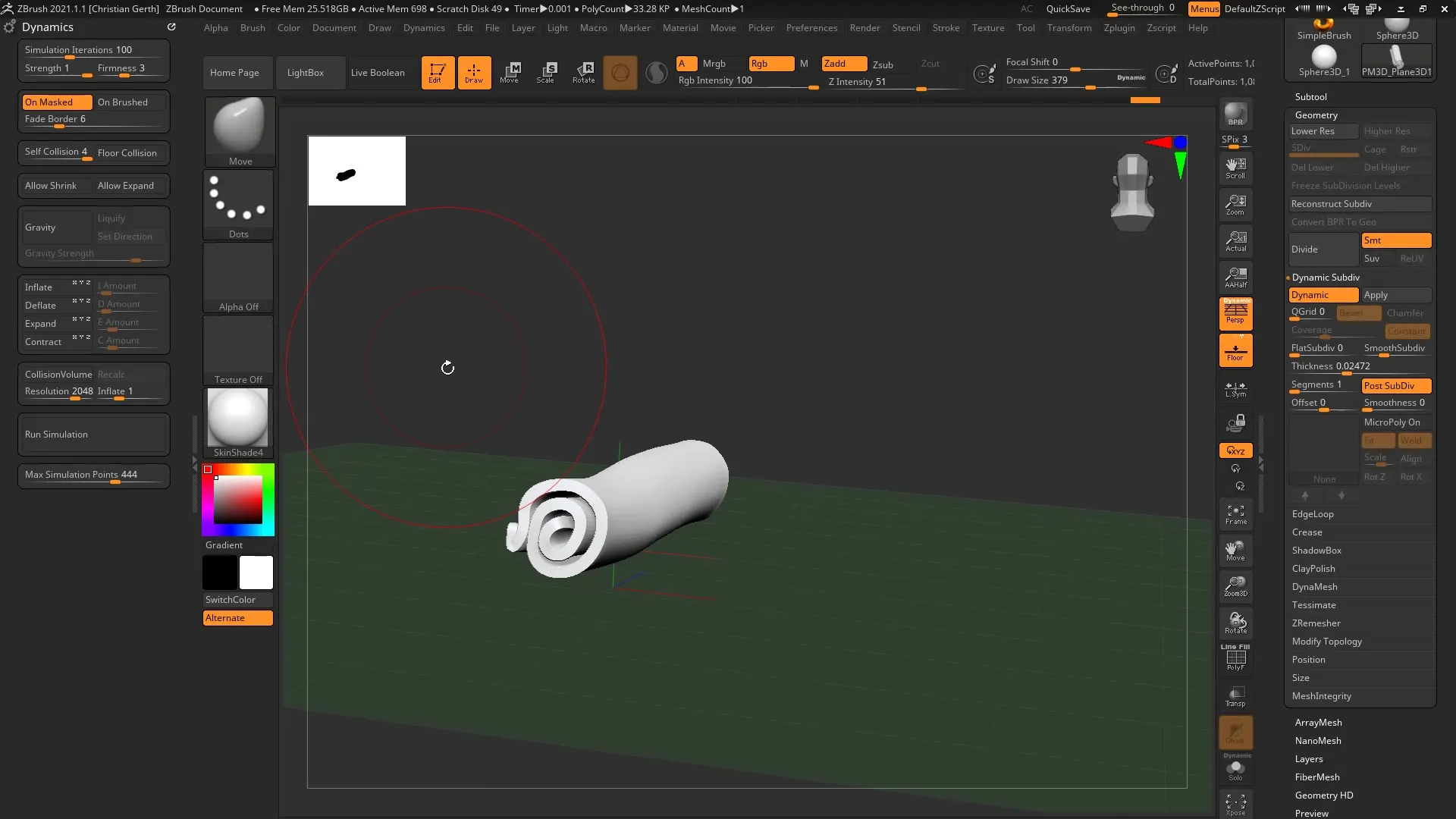
Sammanfattning – ZBrush 2021: Användning av Cloth Brushes för dynamiska tygdeformationer
I den här guiden har du lärt dig hur du kan använda Cloth Brushes i ZBrush effektivt för att uppnå fascinerande detaljer i dina digitala tyger. Med rätt inställningar och tekniker kan du skapa dynamiska, realistiska former.
Vanliga frågor
Hur väljer jag rätt Cloth Brush?Titta på de olika penslarna i penselmenyn och välj den som passar dina behov.
Vad är den optimala hårdhetsinställningen?En inställning på cirka 2 till 3 är oftast idealisk för bearbetning av tyger.
Hur kan jag optimera prestandan för mitt system?Håll polygonantalet under 50 000 och minska detaljnivåerna om ditt system blir långsammare.
Kan jag använda maskeringsverktyg?Ja, maskeringar hjälper dig att kontrollera specifika områden och förbättra bearbetningsmöjligheterna.
Vilken roll spelar de dynamiska subdivisionerna?De underlättar skapandet av mer komplex geometrie medan de samtidigt påverkar prestandan.


